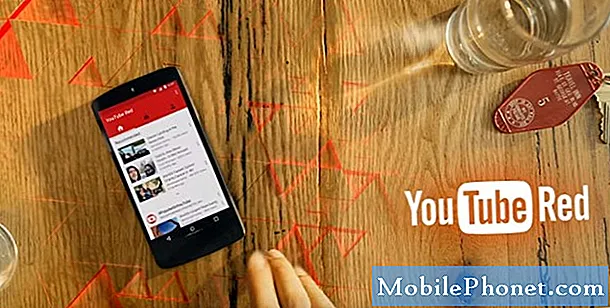Bienvenido a otra entrega de nuestra serie de solución de problemas donde nuestro objetivo es ayudar a nuestros lectores que poseen el #Samsung #Galaxy # J7 a solucionar los problemas que están experimentando con su teléfono. Este es uno de los mejores dispositivos Android de gama media disponibles en el mercado, ya que tiene varias características excelentes. El teléfono tiene una pantalla de 5,5 pulgadas y una batería grande de 3300 mAh para un uso prolongado. Aunque este es un dispositivo de rendimiento sólido, hay casos en los que pueden ocurrir ciertos problemas que abordaremos hoy. En esta última entrega de nuestra serie de solución de problemas, abordaremos el Galaxy J7 solo se carga cuando está apagado.
Si posee un Samsung Galaxy J7 o cualquier otro dispositivo Android, no dude en contactarnos mediante este formulario. Estaremos más que felices de ayudarlo con cualquier inquietud que pueda tener con su dispositivo. Este es un servicio gratuito que ofrecemos sin condiciones. Sin embargo, le pedimos que cuando se comunique con nosotros trate de ser lo más detallado posible para que se pueda realizar una evaluación precisa y se pueda dar la solución correcta.
Cómo reparar Samsung Galaxy J7 solo se carga cuando está apagado
Problema: Hola, tengo un metroPCS j7 y mi teléfono solo se cargará cuando esté apagado y se esté cargando lentamente. Probé todo lo que restablecí de fábrica en mi teléfono. todo tipo de videos y borré el caché, limpié el puerto de carga, simplemente no obtuve una aplicación para verificar para asegurarme de que la batería estaba bien y está recibiendo 3.6 v del cargador de pared, que creo que está en el rango normal, así que No sé qué más probar.
Solución: Antes de realizar cualquier paso de solución de problemas en este dispositivo, es mejor asegurarse de que se esté ejecutando con la última versión del software. Si hay una actualización disponible, le sugiero que la descargue e instale primero.
A continuación se enumeran los pasos de solución de problemas recomendados que debe realizar para este problema en particular
Limpiar el puerto de carga del teléfono
Hay casos en los que se pueden acumular suciedad y escombros en el puerto de carga del teléfono, lo que puede causar problemas de carga. Para asegurarse de que el puerto de carga esté limpio, debe limpiarlo con una lata de aire comprimido.
Intente usar un cable de carga y un cargador de pared diferentes
Para eliminar la posibilidad de que el problema sea causado por un cargador defectuoso, debe intentar usar un cable de carga y un cargador de pared diferentes.
Realizar un reinicio suave
Intente actualizar el software del teléfono haciendo un restablecimiento parcial. Esto generalmente resolverá el problema causado por fallas de software menores.
- Mantenga presionada la tecla de Encendido y Bajar volumen durante hasta 45 segundos.
- Espere a que se reinicie el dispositivo.
Compruebe si el problema persiste.
Compruebe si el problema ocurre en modo seguro
Hay casos en los que una aplicación que descargaste puede causar este problema en particular. Para comprobar si este es el caso, tendrá que iniciar el teléfono en Modo seguro, ya que solo las aplicaciones preinstaladas pueden ejecutarse en este modo.
- Apague el dispositivo.
- Mantén presionada la tecla de encendido más allá de la pantalla con el nombre del dispositivo.
- Cuando aparezca "SAMSUNG" en la pantalla, suelte la tecla de encendido.
- Inmediatamente después de soltar la tecla de encendido, mantenga presionada la tecla para bajar el volumen.
- Continúe presionando la tecla para bajar el volumen hasta que el dispositivo termine de reiniciarse.
- El modo seguro se mostrará en la esquina inferior izquierda de la pantalla.
- Suelta la tecla para bajar el volumen cuando veas "Modo seguro".
Si el problema no ocurre en este modo, entonces podría ser causado por una aplicación que descargó. Descubra qué aplicación es esta y desinstálela.
Limpiar la partición de caché
Hay casos en los que los datos almacenados en caché del sistema dañados pueden causar este problema. Por lo tanto, es una buena idea eliminar estos datos, ya que el teléfono simplemente los reconstruirá cuando se inicie de nuevo.
- Apague el teléfono.
- Mantenga presionada la tecla Subir volumen y la tecla Inicio, luego presione y mantenga presionada la tecla Encendido.
- Cuando aparezca la pantalla del logotipo del dispositivo, suelte solo la tecla de encendido
- Cuando aparezca el logotipo de Android, suelte todas las teclas ("Instalando actualización del sistema" se mostrará durante unos 30 a 60 segundos antes de mostrar las opciones del menú de recuperación del sistema Android).
- Presiona la tecla Bajar volumen varias veces para resaltar "borrar partición de caché".
- Presione la tecla de encendido para seleccionar.
- Presione la tecla para bajar el volumen para resaltar "sí" y presione la tecla de encendido para seleccionar.
- Cuando se completa la eliminación de la partición de caché, se resalta "Reiniciar el sistema ahora".
- Presione la tecla de Encendido para reiniciar el dispositivo.
Compruebe si el problema persiste.
Realizar un restablecimiento de fábrica
Un último paso de solución de problemas a considerar es un restablecimiento de fábrica. Esto devolverá su teléfono a su estado original de fábrica. Tenga en cuenta que los datos de su teléfono se eliminarán en el proceso, así que asegúrese de crear una copia de seguridad antes de continuar.
- Apague el teléfono.
- Mantenga presionada la tecla Subir volumen y la tecla Inicio, luego presione y mantenga presionada la tecla Encendido.
- Cuando aparezca la pantalla del logotipo del dispositivo, suelte solo la tecla de encendido
- Cuando aparezca el logotipo de Android, suelte todas las teclas ("Instalando actualización del sistema" se mostrará durante unos 30 a 60 segundos antes de mostrar las opciones del menú de recuperación del sistema Android).
- Presiona la tecla para bajar el volumen varias veces para resaltar "borrar datos / restablecimiento de fábrica".
- Presione el botón de encendido para seleccionar.
- Presiona la tecla para bajar el volumen hasta que se resalte "Sí - eliminar todos los datos del usuario".
- Presione el botón de Encendido para seleccionar e iniciar el reinicio maestro.
- Cuando se completa el reinicio maestro, se resalta "Reiniciar el sistema ahora".
- Presione la tecla de Encendido para reiniciar el dispositivo.
- Sin aplicaciones instaladas en el teléfono, intente verificar si el problema persiste.
Si los pasos anteriores no solucionan el problema, deberá llevar el teléfono a un centro de servicio y hacer que lo revisen, ya que esto podría deberse a un componente de hardware defectuoso.
No dude en enviarnos sus preguntas, sugerencias y problemas que haya encontrado al usar su teléfono Android. Admitimos todos los dispositivos Android que están disponibles en el mercado hoy. Y no se preocupe, no le cobraremos ni un centavo por sus preguntas. Contáctanos mediante este formulario. Leemos todos los mensajes que recibimos, pero no podemos garantizar una respuesta rápida. Si pudimos ayudarlo, ayúdenos a correr la voz compartiendo nuestras publicaciones con sus amigos.